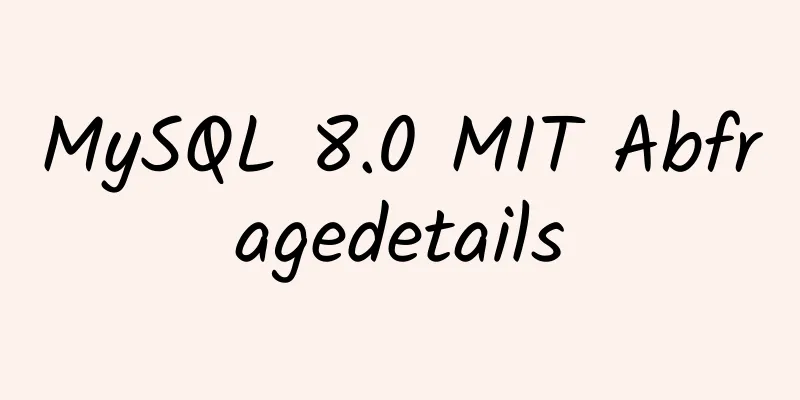Grafisches Tutorial zur Installation und Konfiguration von MySQL 8.0.15

|
In diesem Artikel wird die Installations- und Konfigurationsmethode von MySQL 8.0.15 zu Ihrer Information beschrieben. Die spezifischen Inhalte sind wie folgt Installieren: 1. Laden Sie die Zip-Datei von der offiziellen Website herunter
2. Entpacken und in das angegebene Verzeichnis kopieren. Erstellen Sie eine neue Datendatei. Umgebungsvariablen hinzufügen
3. Erstellen Sie eine neue my.ini-Datei
[mysqld] # Port 3306 einstellen port=3306 # Legen Sie das Installationsverzeichnis von mysql basedir=D:\\MySQL\\mysql-8.0.15-winx64 fest # Legen Sie das Speicherverzeichnis der MySQL-Datenbankdaten fest datadir=D:\MySQL\\data # Maximal zulässige Anzahl von Verbindungen max_connections=200 # Die Anzahl der zulässigen Verbindungsfehler. max_connect_errors=10 # Der vom Server verwendete Standardzeichensatz ist UTF8 Zeichensatzserver = utf8 # Die Standard-Speicher-Engine, die beim Erstellen einer neuen Tabelle verwendet wird default-storage-engine=INNODB #Die Standardauthentifizierung erfolgt mit dem Plugin „mysql_native_password“ #mysql_native_password default_authentication_plugin=mysql_native_password [mysql] # Setzen Sie den Standardzeichensatz des MySQL-Clients auf default-character-set=utf8 [Kunde] # Legen Sie den Standardport fest, der vom MySQL-Client für die Verbindung mit dem Server-Port verwendet wird: 3306 Standardzeichensatz = utf8 4. Der Administrator führt das Befehlszeilenfenster aus, um MySQL zu konfigurieren Wechseln Sie in das Bin-Verzeichnis und führen Sie den Befehl aus
mysqld --install --console Erneut ausführen mysqld --initialize --console
Passwort merken: kf,aaCx:I6Rq (ohne das erste Leerzeichen) 5. Starten Sie den MySQL-Dienst net start mysql Es heißt, der Dienstname sei ungültig mysqld --install --console Laut der Eingabeaufforderung existiert der Dienst bereits, aber der Dienstname ist immer noch ungültig. Später habe ich den Konsolenparameter entfernt und ausgeführt (Beenden Sie den Dienst: net stop mysql)
6. Anmeldung starten mysql -u root -p Drücken Sie die Eingabetaste und geben Sie das standardmäßige, äußerst sichere Passwort ein.
Datenbank verwenden: MySQL verwenden Sie werden zunächst aufgefordert, Ihr Passwort zurückzusetzen. implementieren ALTER USER 'root'@'localhost' IDENTIFIZIERT MIT mysql_native_password DURCH '123456'; Zu diesem Zeitpunkt wurde das Passwort auf 123456 geändert.
7. Datenbank nutzen
Ich habe diesen Fehler festgestellt: Zugriff für Benutzer „root“@„localhost“ verweigert (mit Kennwort: JA). Dieser Anmeldefehler liegt eigentlich daran, dass ich den Befehl falsch eingegeben habe.
Die Lösung finden Sie im Blog-Beitrag: Lösen Sie das Problem des verweigerten Zugriffs für den Benutzer „root“@„localhost“ (mit Kennwort: JA) bei der Anmeldung bei MySQL 8.0 unter Win10 8. Datenbank und Tabelle erstellen
9. Überprüfen Sie die MySQL-Version
verwenden 1. Starten Sie den MySQL-Dienst net start mysql So aktivieren Sie es für den Administrator (Beenden Sie den Dienst: net stop mysql) 2. Anmeldung starten mysql -u root -p 3. Datenbank nutzen Datenbanken anzeigen; Test verwenden; Tabellen anzeigen; aufhören Netzstopp MySQL 4. Allgemeine Vorgänge zum Erstellen einer Datenbank Datenbanktest erstellen; Tabelle erstellen Tabelle „Student“ erstellen ( -> ID-Integer, -> Name varchar(8), -> Passwort varchar(20)); Einfügen von Daten einfügen in Student(ID, Name, Passwort) -> Wert(1001,"xx",123456); Daten auswählen wähle * vom Studenten; Navicat stellt eine Verbindung zu MySQL her Navicat Premium (Datenbankverwaltungstool) v12.0.13 Öffnen Sie die EXE und erstellen Sie eine MySQL-Verbindung
Das Symbol für erfolgreiche Verbindung ist grün
Wunderbares Thema teilen: Tutorial zur Installation verschiedener MySQL-Versionen MySQL 5.7-Installationstutorials für verschiedene Versionen MySQL 5.6-Installationstutorials für verschiedene Versionen mysql8.0-Installationstutorials für verschiedene Versionen Das Obige ist der vollständige Inhalt dieses Artikels. Ich hoffe, er wird für jedermanns Studium hilfreich sein. Ich hoffe auch, dass jeder 123WORDPRESS.COM unterstützen wird. Das könnte Sie auch interessieren:
|
>>: Zusammenfassung der verschiedenen Verwendungsmöglichkeiten von JSON.stringify
Artikel empfehlen
So steuern Sie die Startreihenfolge von Docker Compose-Diensten
Zusammenfassung Docker-Compose kann problemlos me...
Methode zum Erkennen, ob IP und Port verbindbar sind
Windows cmd Telnet Format: Telnet-IP-Port Fall: T...
Detaillierte Erläuterung von Django + Vue + Docker zum Erstellen einer Schnittstellentestplattform
1. Zwei Wörter am Anfang Hallo zusammen, mein Nam...
Detaillierter Installationsprozess von Jenkins unter Linux
Inhaltsverzeichnis 1. Installieren Sie JDK 2. Jen...
Detaillierte grafische Erklärung zum Einrichten von Routing und virtueller Maschinenvernetzung unter Linux
Was ist Routing? Unter Routing versteht man die Ü...
Verschiedene Implementierungsmethoden von Vue zum Ändern von übergeordneten Komponenteneigenschaften durch untergeordnete Komponenten
Inhaltsverzeichnis Vorwort Gängige Methoden 1. Än...
HTML-Tutorial, leicht zu erlernende HTML-Sprache (2)
*******************Einführung in die HTML-Sprache ...
Hinweise zum Import, Export und zur Migration von MySQL Billions of Data
Ich habe in letzter Zeit viele MySQL-Notizen gema...
Ist es einfach, mit Vue3 eine Popup-Komponente zu kapseln?
Inhaltsverzeichnis Zusammenfassung zuerst: 🌲🌲 Vor...
Grafisches Tutorial zur Installation und Konfiguration der MySQL 5.7.17 Winx64-Dekomprimierungsversion
In diesem Artikel wird die Installations- und Kon...
Detaillierte Erklärung zur Abfrage von Feldern im JSON-Format in MySQL
Während des Entwicklungsprozesses trat eine Anfor...
Detaillierte Erklärung zu Javascript-Dateien und Blobs
Inhaltsverzeichnis Datei() Grammatik Parameter Be...
mysql8.0.23 msi Installation super ausführliches Tutorial
1. Laden Sie MySql herunter und installieren Sie ...
Hinweise zur Verwendung von $refs in Vue-Instanzen
Während des Entwicklungsprozesses verwenden wir h...
Die häufigste Deklarationszusammenführung in TS (Schnittstellenzusammenführung)
Inhaltsverzeichnis 1. Schnittstelle zusammenführe...